혹시 본인이나 다른 사람의 트윗이 화제가 되거나, 특정 트윗에 대한 다른 사람들의 의견을 알고 싶었던 적이 있으신가요? 트위터는 인용 트윗 기능을 통해 이러한 정보를 제공합니다. 또한, 사용자는 자신의 의견을 덧붙여 인용 트윗을 생성하고 대화에 참여할 수도 있습니다. 인용 트윗에 대한 모든 기본적인 사항을 알아보려면 계속 읽어보세요.
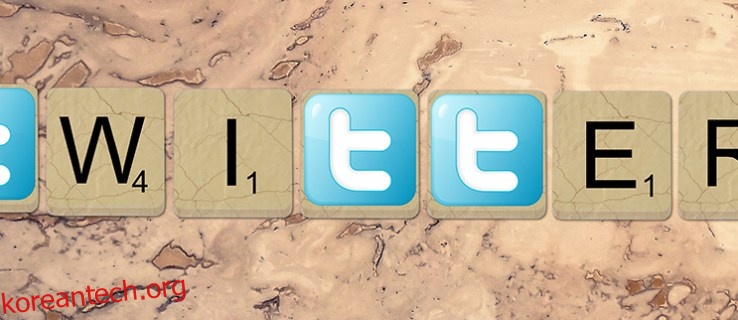
모든 사용자의 인용 트윗을 찾는 방법
특정 사용자의 트윗에 대한 모든 인용문을 확인하려면 다음 단계를 따르세요.
- 웹 브라우저를 열고 트위터에 접속합니다.
- 인용 트윗을 확인하고 싶은 사용자를 찾습니다. 해당 사용자의 트위터 계정 링크를 복사합니다. 만약 이미 사용자의 링크를 알고 있다면 이 단계를 건너뛸 수 있습니다.
- 트위터 검색창에 복사한 링크를 붙여넣습니다. 이제 해당 사용자의 트윗을 인용한 모든 트윗을 볼 수 있습니다.

특정 트윗의 인용문을 찾는 방법
PC에서 개별 트윗에 대한 인용문을 찾으려면, 해당 트윗을 열기만 하면 됩니다. 프로필이 아니라 해당 트윗 자체를 열어야 합니다. 그다음 트위터 검색창에 있는 해당 트윗의 링크를 복사합니다. 스마트폰 앱에서도 유사한 방법으로 이 작업을 수행할 수 있습니다.
- 트위터 앱을 실행하고, 인용문을 확인하고 싶은 트윗을 찾습니다.
- 트윗 내부에서 아래쪽 화살표 모양의 아이콘을 찾습니다. 일반적으로 오른쪽 상단 모서리에 위치합니다.
- 해당 아이콘을 탭한 후 “트윗 공유하기” 옵션을 선택합니다.
- “트윗 링크 복사” 옵션을 선택합니다.
- 검색 탭으로 이동합니다.
- 검색창에 복사한 트윗 링크를 붙여넣고 검색을 실행합니다.
특정 트윗을 찾고 있지만, 게시한 사용자가 기억나지 않는 경우, 고급 검색 기능을 활용할 수 있습니다. 또한, 트윗 내용을 기억하고 있다면, 해시태그를 사용하여 원하는 트윗을 찾는 것도 좋은 방법입니다.
TweetDeck 활용하기
TweetDeck은 트위터 사용자들을 위한 고급 클라이언트입니다. 컴퓨터에서 사용 가능하며, 트위터 웹사이트보다 더 다양한 기능을 제공합니다. 그 중 하나는 TweetDeck 내에서 트윗을 인용한 사람들을 확인할 수 있는 기능입니다.
- TweetDeck에 접속하여 트위터 계정으로 로그인합니다.
- 인용문을 확인하고 싶은 트윗을 찾습니다.
- 하트 아이콘 반대편에 점 3개로 된 아이콘이 있습니다. 이 아이콘을 클릭합니다.
- 나타나는 메뉴에서 “이 트윗을 인용한 사람 보기”를 선택합니다.
- TweetDeck은 특정 트윗에 대한 모든 인용문을 모아 별도의 열을 생성하여 보여줍니다.
트윗을 인용하는 방법
다른 사람의 트윗을 인용하는 방법에 대해 궁금하다면, 컴퓨터를 사용하는 경우 다음 단계를 따르세요:
- 트위터에 접속하여 인용하고 싶은 트윗을 찾습니다.
- 마우스를 “리트윗” 아이콘으로 가져가 클릭합니다.
- 새로운 창이 나타나며, 트윗과 함께 “댓글 추가” 텍스트 상자가 표시됩니다. 이곳에 자신의 의견을 작성할 수 있습니다.
- “트윗하기” 버튼을 클릭하면, 인용 트윗이 공유됩니다.
스마트폰 앱에서도 비슷한 과정으로 인용 트윗을 작성할 수 있습니다.
- 트위터 앱을 실행하고, 인용하고 싶은 트윗을 찾습니다.
- “리트윗” 옵션을 탭합니다.
- 나타나는 메뉴에서 “트윗 인용하기”를 선택합니다.
- 자신의 의견을 입력한 후, “트윗하기” 버튼을 눌러 인용 트윗 공유를 완료합니다.
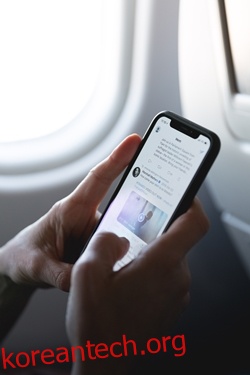
트윗 고정하기
다른 트윗보다 중요하거나 강조하고 싶은 트윗이 있다면, 해당 트윗을 고정하여 프로필 타임라인 최상단에 위치시킬 수 있습니다. 트윗 우측 상단의 화살표 아이콘을 클릭하고 “프로필 페이지에 고정”을 선택하면 됩니다.
트윗 정렬 방법
트위터는 기본적으로 사용자가 좋아할 가능성이 높다고 판단되는 트윗을 먼저 보여줍니다. 이 설정이 마음에 들지 않는다면, 트윗이 시간 순서대로 표시되도록 변경할 수 있습니다.
- 프로필 아이콘을 클릭합니다.
- “설정 및 개인 정보” 옵션을 선택합니다.
- “계정” 설정으로 이동합니다.
- “콘텐츠” 카테고리에서 “가장 인기 트윗 먼저 보기” 체크박스를 찾아서 선택을 해제합니다.
프로필에서 리트윗 숨기기
특정 프로필의 원본 게시물만 보고 싶을 경우, 해당 프로필의 리트윗을 숨길 수도 있습니다. 해당 프로필 페이지에서 “메뉴” 버튼을 클릭하고 “리트윗 숨기기”를 선택하면 됩니다.
즐거운 트위터 생활
트위터는 간단해 보일 수 있지만, 실제로는 더 다양한 기능들을 제공합니다. 이 글을 통해 몇 가지 유용한 기능들을 배우고 트위터 사용 경험을 자신에게 맞춰 조정할 수 있기를 바랍니다.
이번 주에 가장 마음에 드는 트윗은 무엇이었나요? 트위터에서 가장 좋아하는 사람은 누구이며 그 이유는 무엇인가요? 그리고 누구의 트윗을 가장 많이 인용하시나요? 아래 댓글로 자유롭게 공유해 주세요.